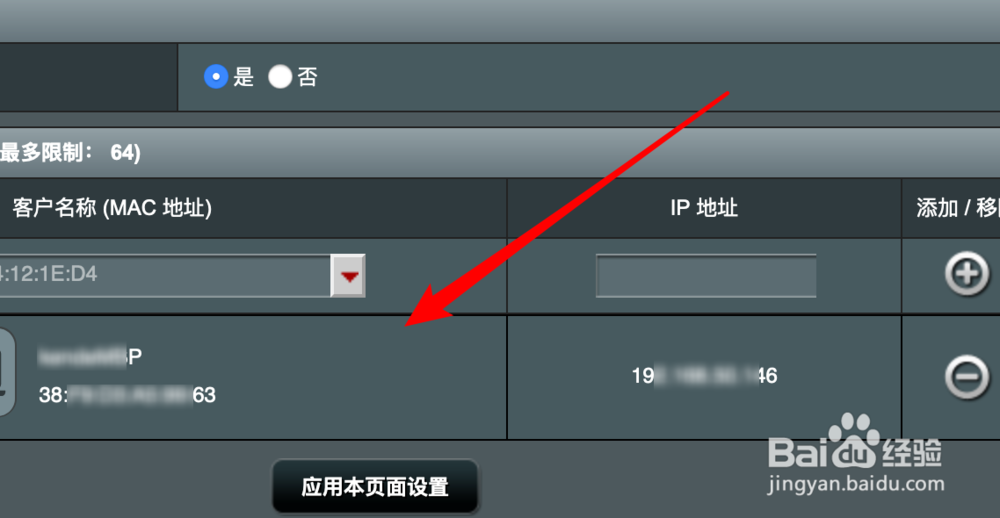1、我们先登录上路由器的管理页面。
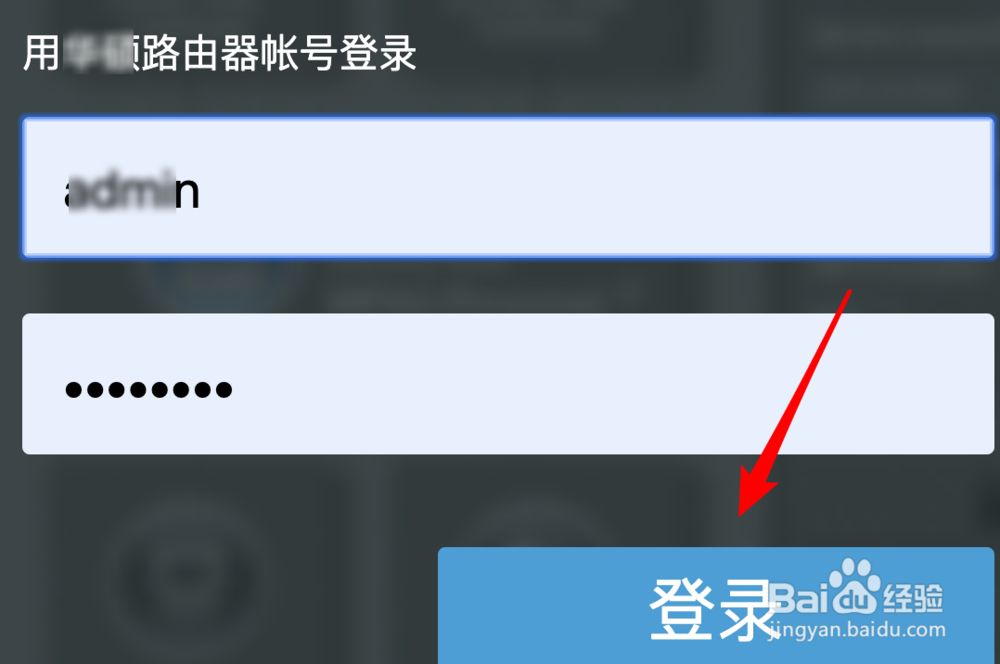
2、然后点击左边的「内部网络」。
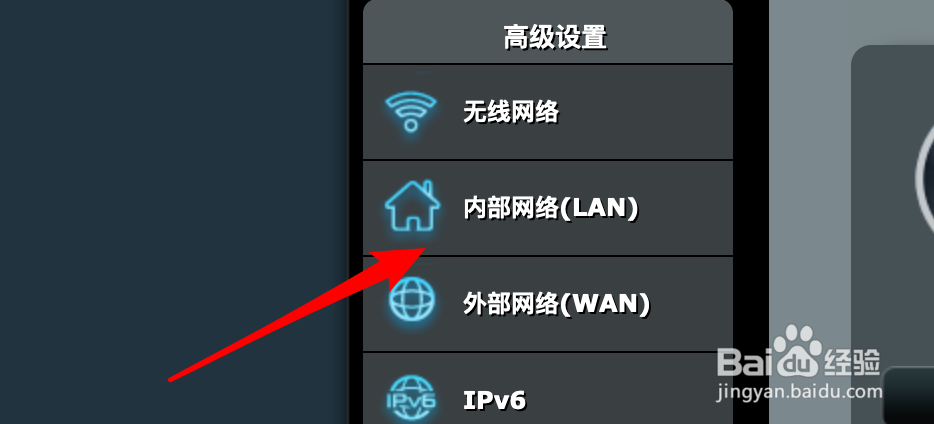
3、打开后,点击右边的「DHCP服务器」。
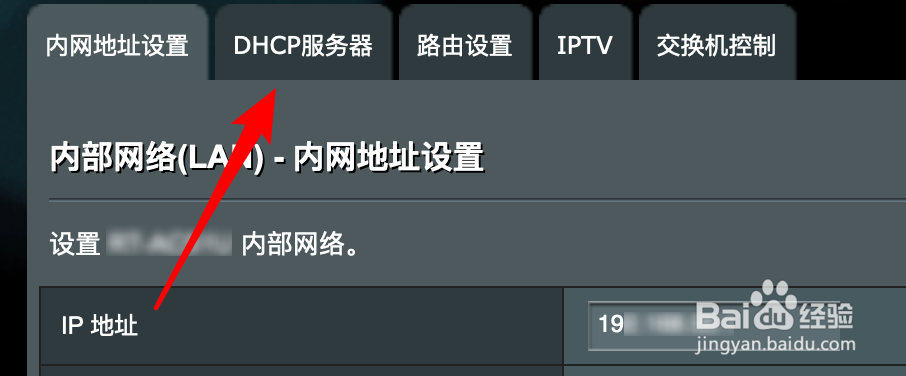
4、需要先启用「手动指定功能」。
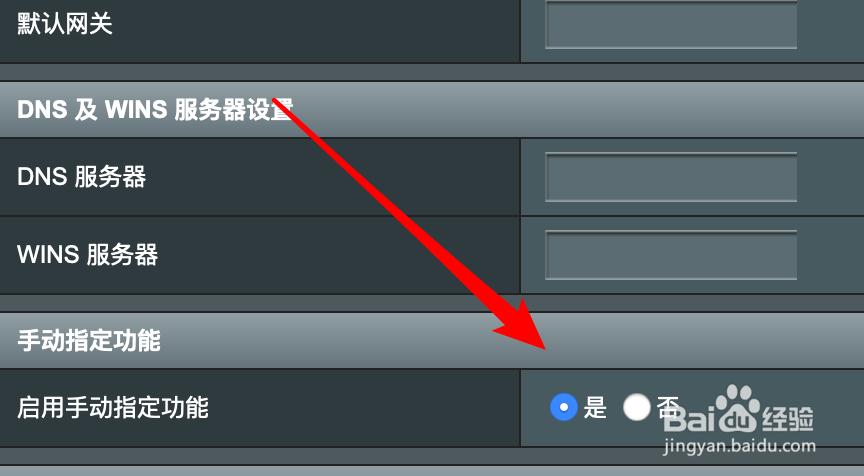
5、然后在下方输入设备网卡的mac地址。
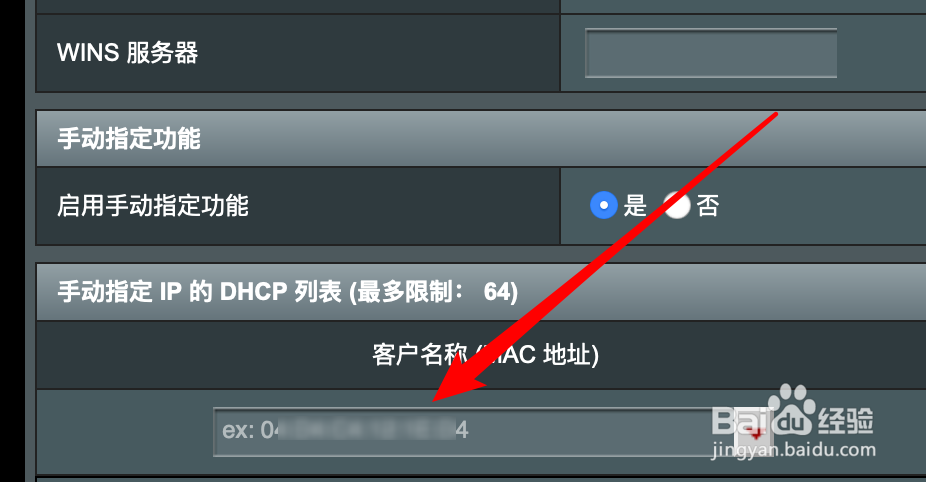
6、或者在下拉列表选择一个设备。
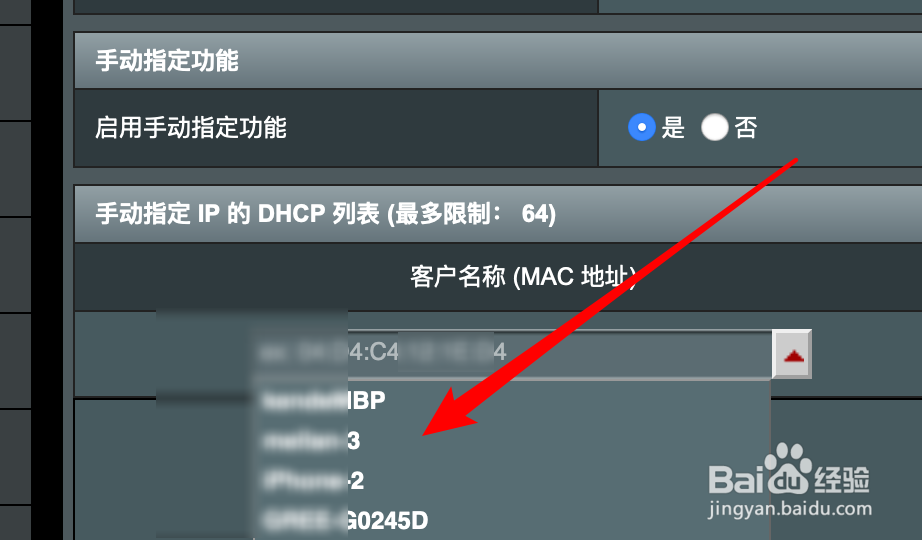
7、然后在右边输入一个ip,点击添加按钮。
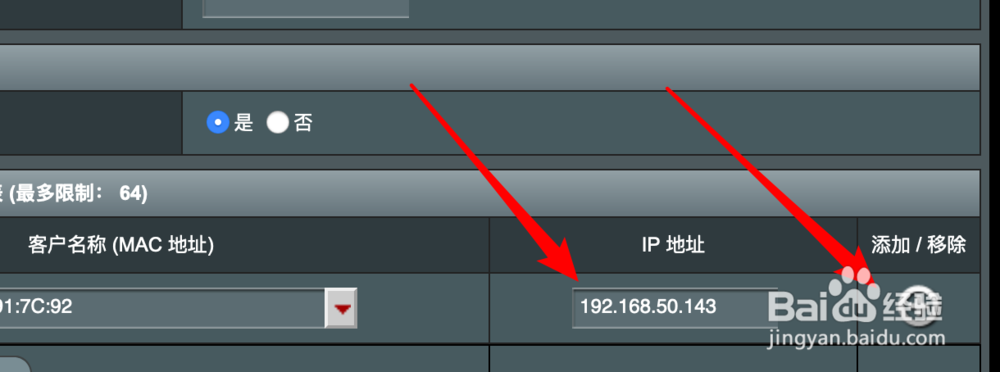
8、这样我们就会为选定的设备指定了一个固定的ip地址了,不会随意变化了。
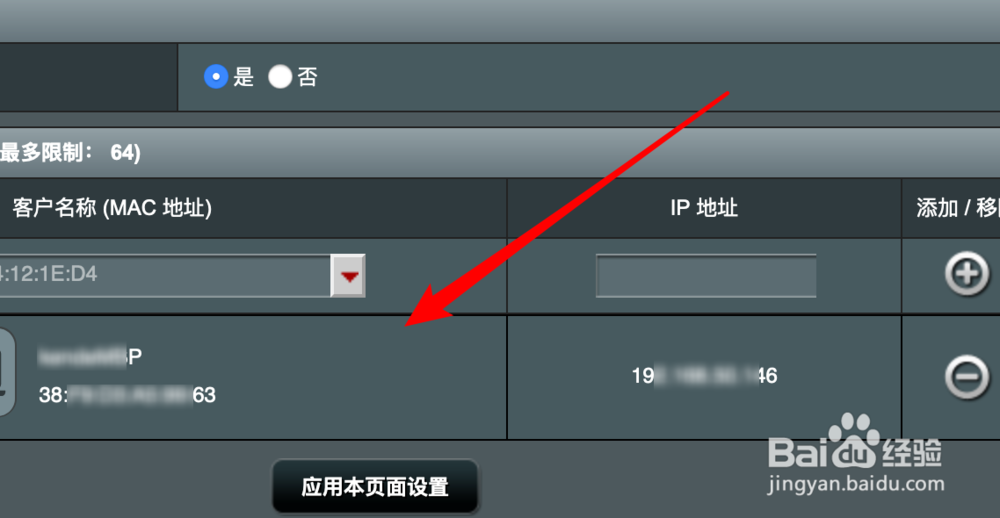
时间:2024-10-13 14:56:52
1、我们先登录上路由器的管理页面。
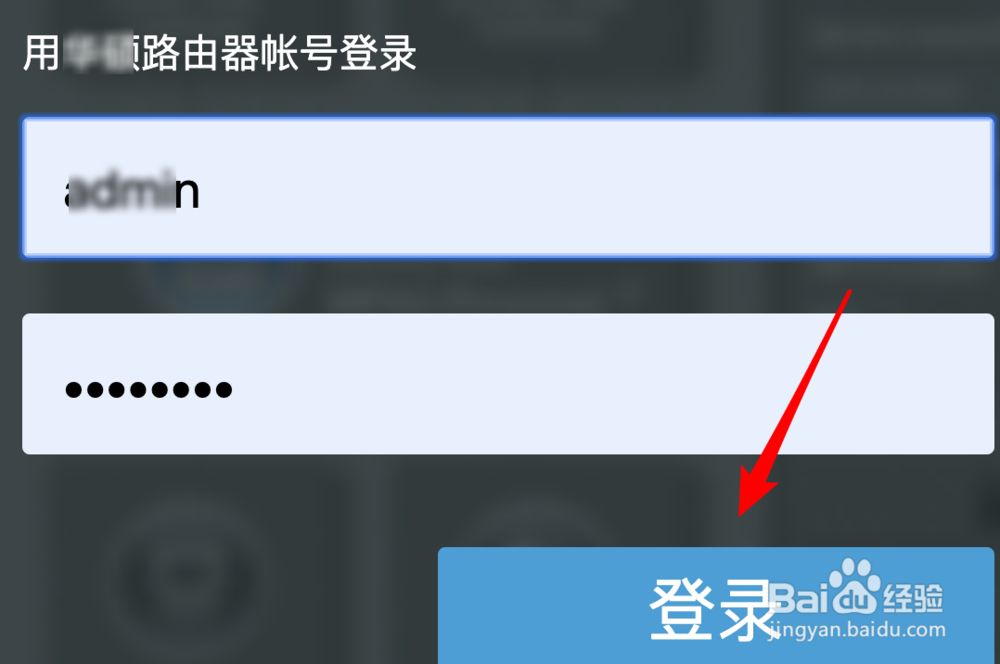
2、然后点击左边的「内部网络」。
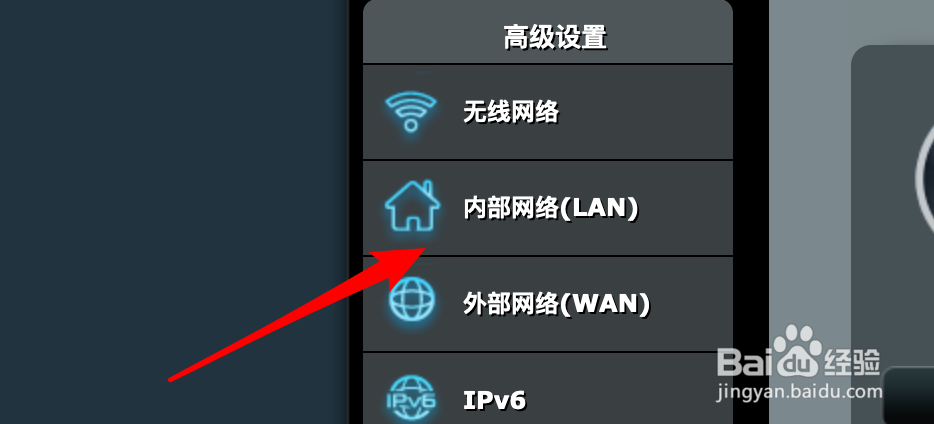
3、打开后,点击右边的「DHCP服务器」。
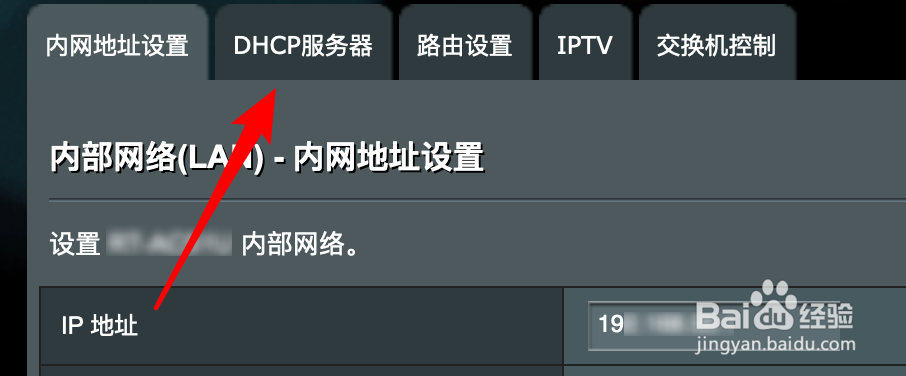
4、需要先启用「手动指定功能」。
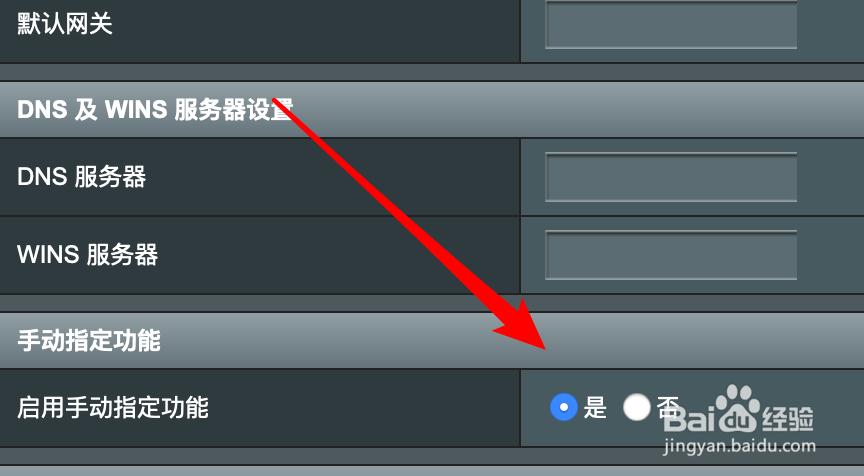
5、然后在下方输入设备网卡的mac地址。
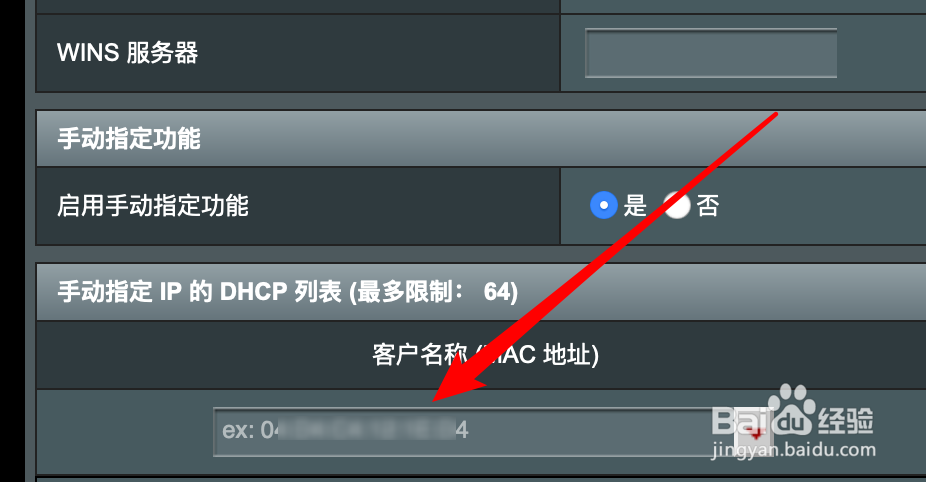
6、或者在下拉列表选择一个设备。
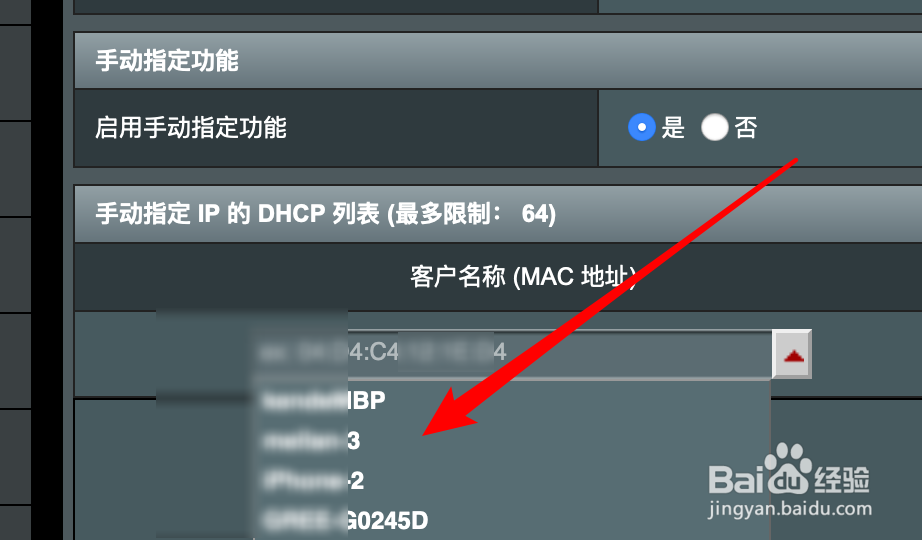
7、然后在右边输入一个ip,点击添加按钮。
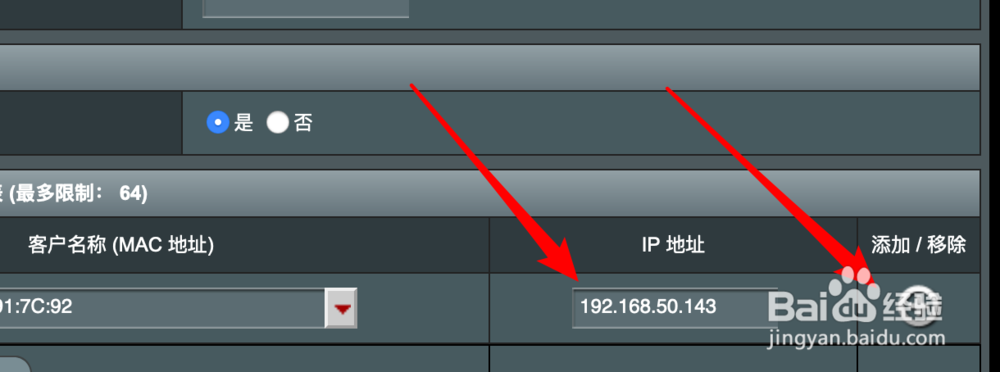
8、这样我们就会为选定的设备指定了一个固定的ip地址了,不会随意变化了。